Работа с тегами
Теги – это альтернатива привычным папкам. Любой профиль в аккаунте Octo Browser может как не иметь тега вовсе, так и иметь несколько тегов одновременно. Таким образом, профиль может иметь несколько тегов (то есть находиться одновременно в двух и более привычных вам папках).
Создание тегов
Создать и назначить новые теги профилю можно несколькими способами. Например в момент создания или редактирования профиля нажать редактировать теги, выбрать имя нового тега, нажать "Добавить тег". После этого тег появится в общем списке и его можно будет назначить профилю кликом по нему.
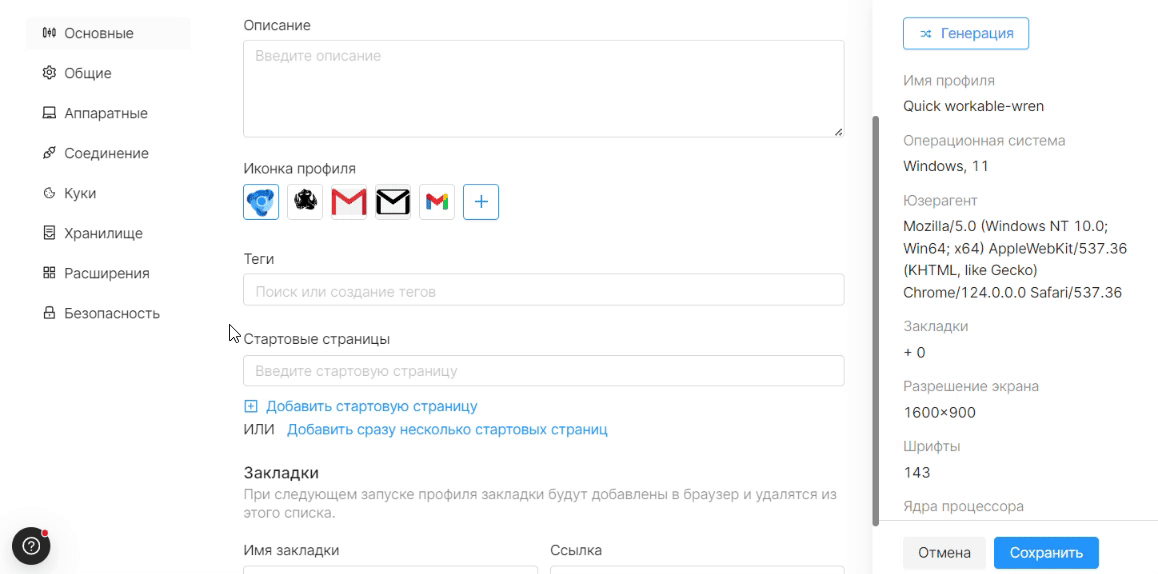
Аналогичным образом можно выполнять подобные операции в режиме списка профилей.
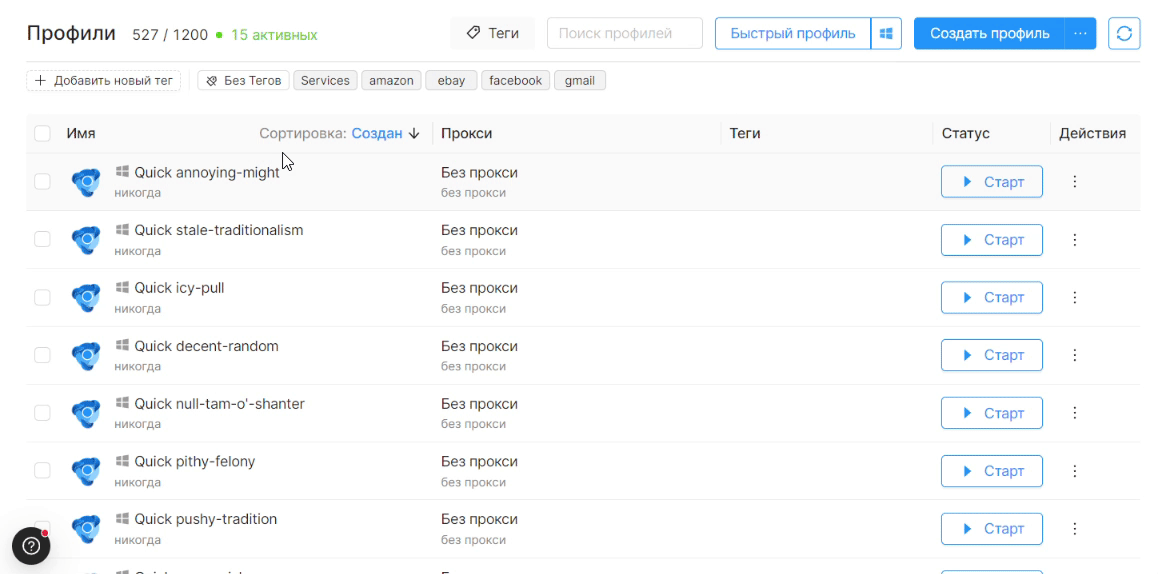
Назначение тегов в профиль
Теги можно добавлять в профиль во время его создания либо в меню редактирования. Во вкладке "Основные" -> "Теги" выделите нужные теги и нажмите "Сохранить".
Назначить теги профилю можно также в меню "Быстрое редактирование профиля". Кликните на название профиля и в открывшемся окне выберите нужные теги.
Удаление тегов
Удалить лишние теги можно в том же всплывающем окне в режиме создания/редактирования профиля. Для этого нажмите "Редактировать теги" и удалите лишний тег кликом по иконке крестика рядом с тегом.
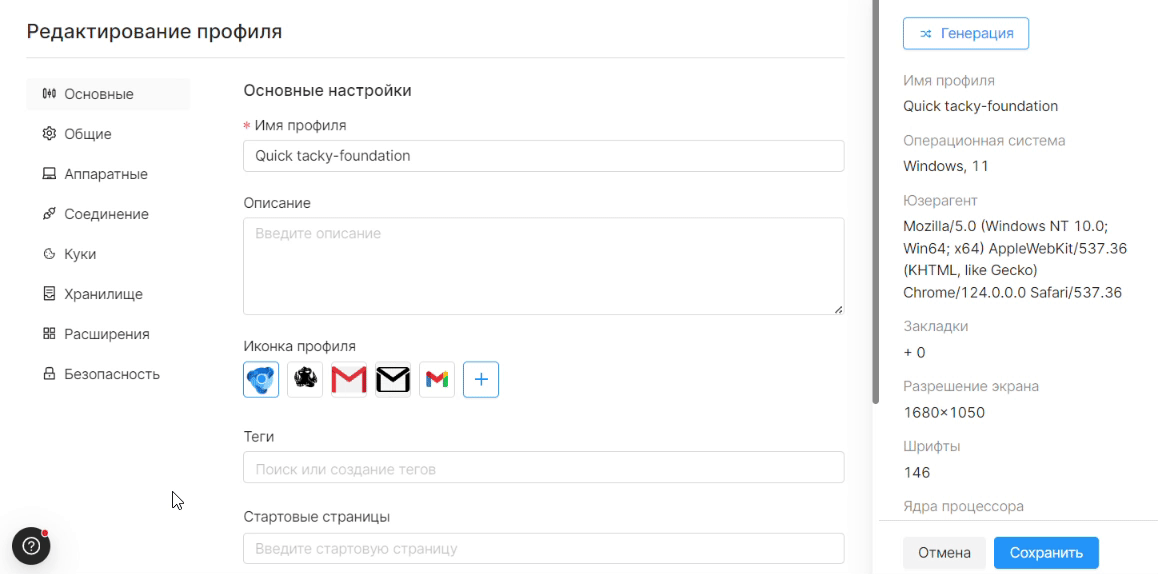
Фильтрация профилей по тегам
Используйте теги для удобной фильтрации ваших профилей в списке. При фильтрации тегов в списке действует правило: в списке отображаются профили, имеющие все теги, выделенные при фильтрации. Если вы выберете фильтр по нескольким тегам, отобразятся все ваши профили, имеющие одновременно несколько выбранных тегов.
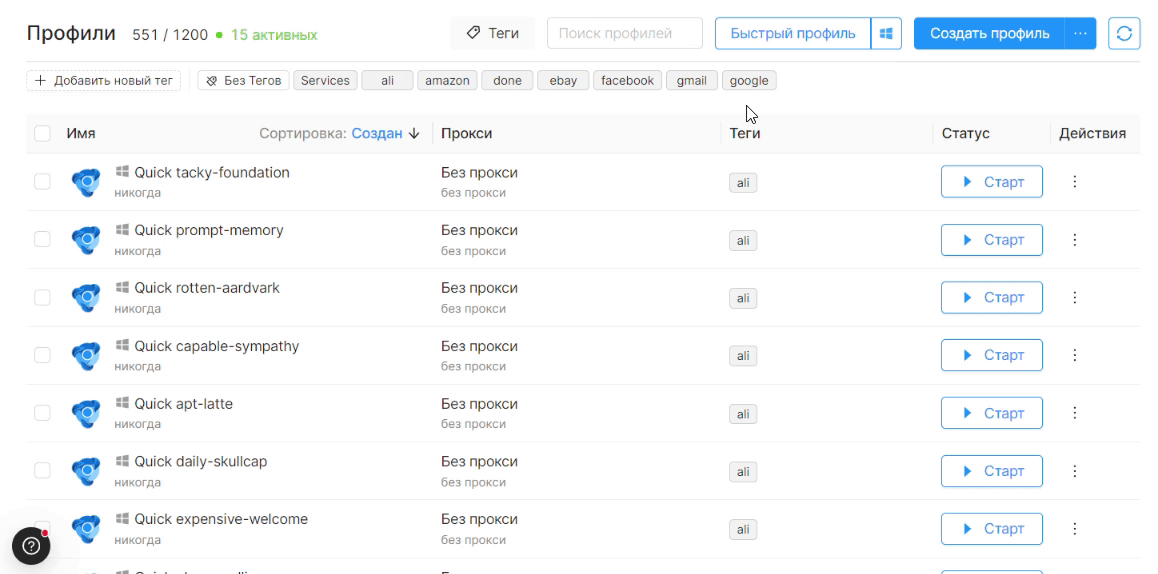
Чтобы отменить все выделенные теги необходимо нажать на выбранные теги повторно. При активном теге "Без тегов" в списке профилей отобразятся все профили без тегов.